Wie erstellt man in Excel einen Hyperlink zu einer Zelle, die das heutige Datum enthält?
Dieser Artikel beschreibt detailliert eine Methode, mit der Sie schnell einen Hyperlink in Excel erstellen können, um zur heutigen Datumszelle in einem Zellbereich zu verlinken.
Hyperlink zu einer Zelle mit dem heutigen Datum mithilfe einer Formel
Hyperlink zu einer Zelle mit dem heutigen Datum mithilfe einer Formel
Angenommen, Sie haben eine Spalte mit Daten, die vergangene und zukünftige Daten abdecken. Und Sie möchten einen Hyperlink in einer Zelle erstellen, um zur heutigen Datumszelle in der Spalte zu springen, probieren Sie bitte Folgendes aus.
1. Wählen Sie die Zelle aus, in der der Hyperlink angezeigt werden soll, kopieren Sie die folgende Formel hinein und drücken Sie die Eingabetaste.
=HYPERLINK("#A"&MATCH(HEUTE(),A2:A125,0)+1,"Gehe zu heute's Datum")
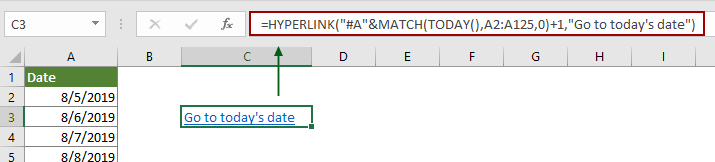
Hinweise:
- „#A“ bedeutet, dass sich die Datumszellen in Spalte A befinden. Wenn Ihre Datumsliste in Spalte B ist, ändern Sie bitte „#A“ in „#B“.
- A2:A125 ist der Datumsbereich, den Sie verwenden möchten.
- „Gehe zu heute’s Datum“ ist der Text, der in der ausgewählten Zelle angezeigt wird.
Der Hyperlink wurde nun erstellt. Wenn Sie auf den Link klicken, springen Sie sofort zur heutigen Datumszelle im spezifischen Bereich.
Verwandte Artikel
Mehrere Hyperlinks in einer Zelle/vielen Zellen in Excel einfügen
Wie wir alle wissen, kann in Excel standardmäßig nur ein Hyperlink in eine Zelle eingefügt werden. Dieser Artikel bietet Methoden, mit denen Sie mehrere Hyperlinks gleichzeitig in viele Zellen in Excel einfügen können.
Erstellen eines Hyperlinks in einer Zelle zu einem anderen Arbeitsblatt im selben Arbeitsbuch in Excel
Wissen Sie, wie Sie einen Hyperlink in einer Zelle auf einem Arbeitsblatt erstellen, der zu einer bestimmten Zelle auf einem anderen Arbeitsblatt im selben Arbeitsbuch führt? Hier sind zwei clevere Möglichkeiten für Sie.
Hyperlinks entfernen, aber Zellenformatierung beibehalten
Normalerweise wird beim Entfernen eines Hyperlinks aus einer Zelle mit der Funktion „Hyperlink entfernen“ auch die Formatierung der Zelle zusammen mit dem Hyperlink entfernt. Wenn Sie jedoch nur den Hyperlink entfernen, aber die Zellenformatierung beibehalten möchten, hilft Ihnen die Methode in diesem Artikel weiter.
Klicken Sie auf einen Hyperlink in Excel, um zu einer bestimmten Seite in einem Word-Dokument zu gelangen
Es ist einfach, einen Hyperlink zu einem bestimmten Word-Dokument in Excel zu erstellen. Aber wissen Sie, wie Sie einen Hyperlink in Excel erstellen, um zu einer bestimmten Seite in einem Word-Dokument zu gelangen? Die Methode in diesem Artikel kann Ihnen helfen.
Text und Hyperlink in Excel zu einem hyperverlinkten Text kombinieren
Angenommen, es gibt eine Liste von Texten und eine Liste von Hyperlinks, die sich in separaten Spalten befinden, und jetzt möchten Sie die Textzelle und die Hyperlinkzelle zu einem Text kombinieren, der hyperverlinkt ist – wie machen Sie das? Dieses Tutorial bietet eine detaillierte Methode, um dies leicht zu erreichen.
Dynamischen Hyperlink basierend auf einem bestimmten Zellenwert in Excel erstellen
Angenommen, Sie haben eine Tabelle in einem Arbeitsblatt namens „Gesamt“, und Sie möchten einen dynamischen Hyperlink in einem anderen Arbeitsblatt erstellen, der mit dem Zellenwert in der Tabelle verknüpft ist, wie können Sie das tun? Die Methode in diesem Artikel hilft Ihnen, das Problem detailliert zu lösen.
Die besten Produktivitätstools für das Büro
Stärken Sie Ihre Excel-Fähigkeiten mit Kutools für Excel und genießen Sie Effizienz wie nie zuvor. Kutools für Excel bietet mehr als300 erweiterte Funktionen, um die Produktivität zu steigern und Zeit zu sparen. Klicken Sie hier, um die Funktion zu erhalten, die Sie am meisten benötigen...
Office Tab bringt die Tab-Oberfläche in Office und macht Ihre Arbeit wesentlich einfacher
- Aktivieren Sie die Tabulator-Bearbeitung und das Lesen in Word, Excel, PowerPoint, Publisher, Access, Visio und Project.
- Öffnen und erstellen Sie mehrere Dokumente in neuen Tabs innerhalb desselben Fensters, statt in neuen Einzelfenstern.
- Steigert Ihre Produktivität um50 % und reduziert hunderte Mausklicks täglich!
Alle Kutools-Add-Ins. Ein Installationspaket
Das Kutools for Office-Paket bündelt Add-Ins für Excel, Word, Outlook & PowerPoint sowie Office Tab Pro und ist ideal für Teams, die mit mehreren Office-Anwendungen arbeiten.
- All-in-One-Paket — Add-Ins für Excel, Word, Outlook & PowerPoint + Office Tab Pro
- Ein Installationspaket, eine Lizenz — in wenigen Minuten einsatzbereit (MSI-kompatibel)
- Besser gemeinsam — optimierte Produktivität in allen Office-Anwendungen
- 30 Tage kostenlos testen — keine Registrierung, keine Kreditkarte erforderlich
- Bestes Preis-Leistungs-Verhältnis — günstiger als Einzelkauf der Add-Ins